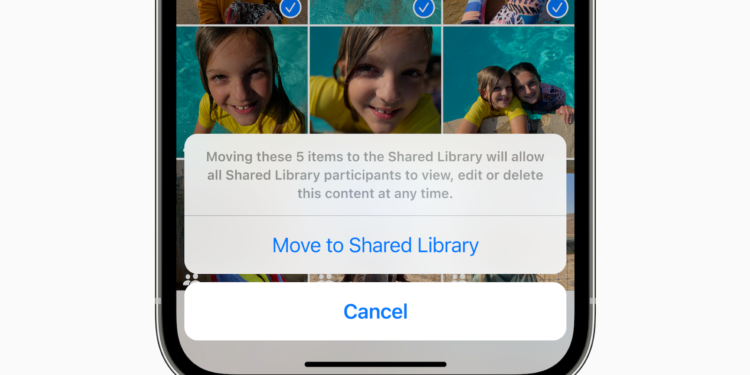iOS 16 fügt eine „Geteilte iCloud-Fotomediathek“ hinzu, die das Teilen von Fotos mit deinen Freunden und deiner Familie einfacher denn je macht. Du kannst eine gemeinsame Mediathek erstellen und dann alle deine Freunde mit einem Apple-Produkt einladen, Fotos anzusehen, Fotos beizusteuern und Fotos zu bearbeiten.
Nach dem Update auf iOS 16 kannst du eine „Geteilte iCloud-Fotomediathek“ entweder über das Pop-up-Interface oder über die Option „Einrichten“ im Bereich „Einstellungen“ der Fotos-App einrichten. Tippe auf „Teilnehmer hinzufügen“, um die Personen auszuwählen, mit denen du deine Fotos teilen möchtest und lade sie ein. Du kannst die Bilder, die du der geteilten Mediathek hinzufügen möchtest, aus deiner eigenen iCloud-Fotomediathek auswählen. Zu den Optionen gehören das Teilen aller Fotos und Videos, Fotos und Videos nach Person oder Datum oder manuell ausgewählte Fotos.
Auch unter iPadOS 16 und macOS Ventura verfügbar
Du kannst die Inhalte, die du der Mediathek hinzugefügt hast, in der Vorschau ansehen, bevor du dich entscheidest, alles zu teilen. Wenn alles passt, tippst du auf die Schaltfläche „Weiter“, um die gemeinsame Mediathek zu erstellen. Für diejenigen, die kein iPhone haben oder lieber auf einem Mac oder iPad arbeiten, kann die „Geteilte iCloud-Fotomediathek“ auch auf Geräten mit iPadOS 16 oder macOS Ventura erstellt werden. Auf dem iPad kannst du die Einrichtung anhand der iPhone-Anleitung vornehmen und auf dem Mac kannst du eine geteilte Mediathek erstellen, indem du die Fotos-App öffnest, „Einstellungen“ auswählst und dann die Option „Einrichtung starten“ wählst.
„Geteilte iCloud-Fotomediathek“: Die Funktionen
Jede Person, die zur Teilnahme an einer geteilten iCloud-Fotomediathek eingeladen wird, kann Fotos hinzufügen, bearbeiten, beschriften, favorisieren und löschen, als wäre es ihre eigene Fotomediathek. Es gibt keine Einschränkungen und alle Teilnehmer haben die gleichen Rechte. Du kannst festlegen, dass du eine Benachrichtigung erhältst, wenn jemand Bilder aus der gemeinsamen Mediathek löscht. Dies kannst du in der App „Einstellungen“ unter der Überschrift „Geteilte Mediathek“ im Bereich „Fotos“ einstellen. Wenn ein Bild gelöscht wird, hat die Person, die es ursprünglich geteilt hat, die Möglichkeit, das Bild in ihre persönliche Mediathek zu verschieben, anstatt es löschen zu lassen und gelöschte Bilder werden im Ordner „Zuletzt gelöscht“ gespeichert, damit sie leicht wiedergefunden werden können. Alle Tags, Metadaten und Standortinformationen bleiben bei Fotos, die zu einer geteilten iCloud-Fotomediathek hinzugefügt werden, zugänglich – Alben werden allerdings nicht übertragen.
Einschränkungen der geteilten iCloud-Fotomediathek
Du kannst eine iCloud-Fotomediathek mit bis zu fünf anderen Personen teilen, so dass insgesamt sechs Personen eine Mediathek nutzen können. Die Person, die die geteilte iCloud-Fotomediathek erstellt, ist der „Gastgeber“. Das heißt, ihr iCloud-Speicherplatz wird für die gemeinsamen Bilder verwendet. Darüber hinaus bist du auf eine „Geteilte iCloud-Fotomediathek“ beschränkt und kannst nicht an mehreren Mediatheken dieser Art teilnehmen. Wenn du deine persönlichen Fotos aus deiner Sammlung zur gemeinsamen Mediathek hinzufügst, werden die Bilder von der persönlichen Mediathek in die Gemeinsame verschoben, sodass der iCloud-Speicherplatz/Gerätespeicherplatz nicht doppelt belegt wird und die Fotos nicht doppelt vorhanden sind. Wenn du die Option „Speicher optimieren“ deaktiviert hast, lädt dein Gerät eine Kopie aller freigegebenen Fotos herunter, damit du bei Bedarf eine Sicherungskopie auf einem Mac erstellen kannst.
Fotos von der Kamera teilen
Wenn du mit jemandem auf einer Veranstaltung bist, mit dem du eine Mediathek teilst, kannst du die Fotos von der Kamera direkt an die Mediathek weitergeben, so dass alle deine Aufnahmen sofort für alle Teilnehmer verfügbar sind. In der Kamera-App kannst du auf das Symbol tippen, das wie zwei Personen aussieht, um zwischen dem automatischen Hochladen in die geteilte Mediathek und deiner persönlichen Mediathek zu wechseln.
Freigabeoptionen
Die Freigabe kann aktiviert werden, wenn sich die Teilnehmer in der Nähe befinden, nämlich per Bluetooth, über die Kamera-App oder manuell über die Einstellungen-App. Das iPhone schlägt außerdem im Bereich „Für dich“ in der Fotos-App Inhalte zum Teilen vor, die du aber auch ausschalten kannst. In der App „Einstellungen“ kannst du die Funktion „Von der Kamera aus teilen“ ganz ausschalten, um den Schalter loszuwerden oder du kannst dich für die Funktion „Automatisch teilen“ entscheiden, mit der alle Fotos, die du aufnimmst, automatisch der gemeinsamen Mediathek hinzugefügt werden. Die automatische Funktion nutzt Bluetooth, um festzustellen, ob jemand in der Nähe ist, mit dem du eine Mediathek teilst und lädt nur dann hoch, wenn du mit dieser Person zusammen bist. Es gibt auch die Funktion „Teilen, wenn du zu Hause bist“, mit der Fotos und Videos von der Kamera immer hinzugefügt werden, auch wenn andere Teilnehmer nicht anwesend sind.
Zwischen persönlicher und geteilter Mediathek wechseln
Um von deiner Haupt-iCloud-Fotomediathek zu deiner geteilten iCloud-Fotomediathek zu wechseln, kannst du auf das Symbol mit den drei Punkten oben rechts in der Mediathekenansicht in der Fotos-App tippen. Dort kannst du wählen, ob du deine persönliche Mediathek, deine geteilte Mediathek oder beide gleichzeitig sehen möchtest.
Geteilte Mediathek löschen
Wenn du derjenige bist, der die gemeinsame Mediathek verwaltet, kannst du sie in der Einstellungen-App löschen. Gehe einfach zu Fotos -> Geteilte Mediathek -> Geteilte Mediathek löschen. Wenn eine geteilte Mediathek gelöscht wird, kann jede Person, die zu der Mediathek beigetragen hat, die von ihr hinzugefügten Fotos oder eine Kopie aller Fotos, die sich zum Zeitpunkt der Löschung in der Mediathek befanden, behalten.
iOS 16: Geteilte Erinnerungen
Fotos aus der geteilten Mediathek werden in den Erinnerungen, in den „Featured Photos“ und im Fotos-Widget angezeigt.
Zusammenführen von iCloud-Mediathek
Jede Person, die an einer gemeinsamen Mediathek teilnimmt, kann ihre gesamte Auswahl an Fotos und Videos in die Bibliothek hochladen, so dass beide Personen letztendlich die gleichen Bilder auf ihren Geräten haben. Wenn in dieser Situation bereits gemeinsame Fotos per AirDrop oder auf anderem Wege verschickt wurden, erkennt die integrierte iOS 16 Funktion „Duplikate“ die zusätzlichen Bilder und bietet dir die Möglichkeit, sie zu entfernen. Duplikate werden nicht automatisch entfernt. Du kannst die Fotos-App auf dem iPhone öffnen und nach unten zum Abschnitt „Sonstiges“ scrollen, um das Album „Duplikate“ aufzurufen und die Fotos in der gemeinsamen Bibliothek zusammenzuführen.
Geräteanforderungen
Die „Geteilte iCloud-Fotomediathek“ erfordert iOS 16, iPadOS 16 oder macOS Ventura. Auf Geräten, auf denen frühere Versionen von iOS oder macOS laufen, ist das Feature nicht sichtbar oder zugänglich. Wenn du deine aktuelle Fotomediathek in eine geteilte Mediathek verschiebst, ist sie auf älteren Geräten nicht mehr zugänglich. Auf nicht unterstützten Geräten wirst du diese Meldung sehen:
Um auf alle deine Fotos zuzugreifen, aktualisiere dieses iPhone auf die neueste Version von iOS.
Ob dein Gerät mit der neuen Software kompatibel ist, erfährst du hier. (Bild: Apple)